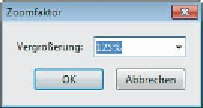Graphics Programs Reference
In-Depth Information
Vergrößerung ändern
Sie haben in dieser Lektion bereits die Vergrößern- und Verklei-
nern-Werkzeuge sowie das Einblendmenü mit den Vergrößerungs-
voreinstellungen in der Werkzeugleiste für allgemeine Werkzeuge
verwendet. Sie können die Vergrößerung auch mit den Befehlen im
Anzeige-Menü ändern.
1
Falls die Datei
Meridien Rev.pdf
nicht bereits geöfnet ist, öfnen
Sie sie jetzt.
2
Wählen Sie
Anzeige: Zoom: Fensterbreite
.
Das PDF-Dokument füllt die gesamte Breite des
Anwen dungs fensters.
3
Wählen Sie
Anzeige: Zoom: Zoom-
faktor.
4
Rollen Sie im Dialogfenster »Zoomfak-
tor« im Einblendmenü »Vergrößerung«
nach unten, wählen Sie »125%« und
klicken Sie auf OK.
Zu einer bestimmten seite springen
Bisher sind Sie mit dem Seitenzahl-Feld in der Werkzeugleiste für
allgemeine Werkzeuge auf eine bestimmte Seite gesprungen. Sie kön-
nen auch mit den Befehlen aus dem Anzeige-Menü oder der Seiten-
miniaturen-Palette im Navigationsfenster schnell auf eine andere
Seite im Dokument gelangen.
1
Wählen Sie
Fenster: Conference Guide_inal.pdf
, um die Datei
einzublenden, mit der Sie zuvor gearbeitet haben. Falls die Datei
Conference Guide_inal.pdf
nicht geöfnet ist, öfnen Sie sie jetzt.
2
Wählen Sie
Anzeige: Seitennavigation: Seite
.
3
Geben Sie im Dialogfenster »Gehe zu Seite«
7
ein und klicken Sie
auf OK.